Самодельный удлинитель USB, как сделать удлинитель usb для 3G модема, вебкамеры, из витой пары, как удлинить usb модем


Как сделать удлинитель USB я понял, когда экспериментируя, сам удлинил USB шнур обычной web камеры на 18 метров для простого видеонаблюдения, (подробнее). То есть, я удлинил обычную web камеру на расстояние 18 метров от ноутбука! Это отличный результат, так как вначале мне вообще не удавалось удлинить юсб вебку и на метр. Через этот же самодельный USB удлинитель я впоследствии удлинял 3G модем и другие юсб устройства– все отлично работает.
Самодельный шнур удлинитель USB на 18 метров, который бесперебойно работал, был изготовлен мной за пятнадцать минут и обошелся в копейки. В то же время, в продаже, двухметровый качественный высокоскоростной USB 2.0 шнур с ферритовыми фильтрами стоит около 15 долларов. При этом, еще не известно, будет ли он нормально работать со всеми юсб устройствами. Мне неоднократно доводилось видеть метровые USB шнуры – удлинители, через которые нормально работали только мышки и клавиатуры. Даже флешки ни в какую не хотели через них определятся. По этому, я и начал думать, как самому сделать рабочий юсб удлинитель для web камеры, 3G модема и других, удаленных USB устройств.
Из чего сделать удлинитель USB.
Из чего сделать удлинитель USB — по началу, я пытался делать USB удлинитель из двойного экранированного микрофонного провода различных марок. Пускал D+ и D- сигналы USB по центральным жилам кабеля, а питание 5 вольт «+» и «-» по экранирующим оплеткам. Перебирал и другие варианты удлинителя юсб по экранированным проводам. Но ничего из этого не выходило. На таком удлинителе USB устройства не определялись даже на метровой длине шнура. Казалось бы – хороший экранированный провод, каналы D+ и D- разнесены и имеют отдельные экраны, что еще нужно то? Но на нем USB устройства не работали! Безрезультатные эксперименты с USB и экранированными проводами продолжались до момента, пока я не понял, что по линиям D+ и D- одновременно передается дифференциальный сигнал. А значит, для удлинителя USB нужно использовать симметричную линию — витую пару!
Сигнал USB на физическом уровне.
Сигнал USB на физическом уровне — это дифференциальный сигнал. Два сигнала, идущих по D+ и D- паре проводов одновременно в противофазе (инвертировано). Без участия общего провода. Пример дифференциального сигнала – выход сигнала с обмотки трансформатора. Амплитудой такого сигнала является не амплитуда относительно общего провода, а амплитуда относительно этих дух проводников. Соответственно, приёмник дифф сигнала регистрирует амплитуду между этими двумя инвертированными сигналами, а не амплитуду между сигнальным проводом и минусом источника питания.
USB шина — это симметричная линия связи. Качественный способ передачи высокочастотных сигналов без потерь, и синфазных помех, осуществляемый по паре проводов без участия общего провода. Метод обладает повышенной помехоустойчивостью из-за того, что помеха действует одинаково на два противофазных проводника одновременно, вычитаясь из полезного сигнала в конечном итоге.
По этому, надежный USB удлинитель нужно делать именно из витой пары. Самый доступный вариант витой пары для USB удлинителя – витая пара для компьютерных сетей, обычный «сетевой» провод.
Самодельный USB удлинитель из витой пары.
Самодельный USB удлинитель из витой пары я делал следующим образом: — в наличии у меня был кусок кабеля PRIME CAT5E UTP – 18 метров. Обычная неэкранированная компьютерная витая пара для прокладки в помещении. Самый дешевый сетевой кабель. Для подключения web камеры по USB мне необходим был кусок кабеля длиной 10 метров, но я решил не перерезать имеющийся у меня кусок и подключить его весь – для эксперимента. Как оказалось – весьма удачно.
USB удлинитель из витой пары я оконцевал разборными USB коннекторами «мама» и «папа», купленными в магазине радиотоваров.
Важный момент! Синюю пару проводов кабеля я пустил на D+ и D-. Почему именно синюю? – Все четыре витые пары жил кабеля имеют разный шаг свивки. Это хорошо заметно, если снять с UTP кабеля общую оболочку сантиметров на 10 – 15. Так вот, USB удлинитель отлично работал, если сигналы D+ и D- пустить по синей или же зеленой паре жил. Если же пустить D+ и D- по оранжевой паре, то USB удлинитель вообще не работал. Коричневая пара работала с перебоями. Вероятно, шаг свивки синей и зеленой пары жил идеально подходит для прохождения высокочастотного сигнала USB (резонанс, импеданс и т.п.).
Три остальные пары жил кабеля я запараллелил и пустил по ним питание – по трем цветным жилам плюс, по трем полосатым – минус.
Самодельный USB удлинитель из витой пары отлично работает – все USB устройства, подключенные к нему, определяются и работают без проблем. USB флешка, USB картридер, USB Wi-Fi адаптер, 3G модем МТС, EasyCap – устройство видео захвата, USB DVB-T приемник – SDR радио, USB веб камера. Это все, что мной было проверено на этом самодельном USB удлинителе.
После серии неудачных экспериментов с коротким экранированным проводом, работоспособность 18 метрового USB удлинителя казалась чем-то не реальным. Впоследствии я делал много USB удлинителей по данной технологии, и все они работали до длины 20 метров. На бо’льшую длину мне так и не удалось заставит юсб удлинитель нормально работать. Юсб устройства перестают определятся.
Максимальная длина USB удлинителя.
По стандарту, максимальная длина кабелей и удлинителей USB 1.0 не должна превышать пять метров для режима Full-Speed (скорость 12 Мбит/с). Но это общий случай – минимальная спецификация для гарантированной работы любого USB устройства.
На практике же все намного интереснее. Все зависит от конкретного UTP кабеля — шага свивки витой пары, толщины проводников, одножильности или многожильности проводников, материала проводников и изоляции, наличии экрана. Работа USB удлинителя подчинена сложной теории передачи высокочастотных сигналов. То есть, физически, USB кабель не просто шнурок из четырех проводов, а высокочастотная симметричная линия связи.
На максимальную длину USB удлинителя влияет так же и падение питающего напряжения. По этому, питание 5 вольт в USB удлинителе необходимо подавать по запараллеленым трем витым парам для увеличения сечения линии питания.
Мне удавалось делать USB удлинители из витой пары максимум длиной до 20 метров. Более длинные удлинители уже переставали работать – высокочастотный сигнал затухал, либо напряжение питания существенно падало на проводах. Ниже, я приведу все встречавшиеся мне причины не работы USB удлинителя.
Почему не работает удлинитель USB – причины:
1) Провода USB удлинителя не являются витой парой.
Никаких экранированных микрофонных и т.п. проводов для USB удлинителя применять не стоит! Только витая пара! Лучший кабель для USB удлинителя – стандартный кабель «компьютерная витая пара UTP» из одножильных медных проводов (но не из мягких многожильных проводов для пачкорда). Линии D+ и D- ОБЯЗАТЕЛЬНО должны быть витой парой проводов!!! Именно свитой парой проводов!!!
Так же возможно, что и сам кабель витая пара Вам попадется некачественный, с большим затуханием сигнала. В этом случае, если все нижеприведенные варианты не помогут – нужно взять UTP кабель другой марки, производителя и т.п.
2) Для сигналов D+ и D- USB удлинителя задействована не та витая пара проводов.
Кабель «компьютерная витая пара UTP», под своей оболочкой, имеет четыре свитые пары проводов с разным шагом свивки. Это сделано для уменьшения паразитных влияний пар друг на друга в кабеле. Однако, шаг свивки пары так же влияет и на параметры прохождения высокочастотного сигнала по ней. По этому, для линии D+ и D- желательно перепробовать все четыре пары и определить, на какой из них USB устройства работают наиболее стабильно. Мне при изготовлении USB удлинителей, чаще всего везло с синей или зеленой витой парой. Линия D+ и D- на этих витых парах кабеля работала почти всегда отлично. Вероятно, эти проводники пары имеют «нужный» шаг свивки. А вот оранжевая пара проводов чаще всего почему-то отказывала на длинных USB удлинителях (15-20 метров).
3) Большое падение питающего напряжения на удлинителе USB.
Для цепей питания необходимо запараллелить провода USB удлинителя! Питание на USB устройство через USB удлинитель нужно подавать по запараллелиным оставшимся трем витым парам – для увеличения сечения проводов и уменьшения их сопротивления. Если падение питающего напряжения 5 вольт на удлинителе будет существенным, то, USB устройство не сможет нормально работать. Оно не определится компьютером. Это прописная истина Закона Ома!
4) USB удлинитель подключен не к основным USB гнездам ПК.
USB удлинитель нужно подключать в USB гнезда, расположенные сзади корпуса ПК! Есть разница, куда подключать USB удлинитель! Дополнительные USB разъемы ПК, расположенные на корпусе, чаще всего соединены с материнской платой обычными проводами, а не витой парой. По этому, естественно, симметричный сигнал D+ и D- сильно искажается на таких проводах, вносятся помехи. А вот USB гнезда, расположенные сзади ПК, (смонтированные непосредственно на материнской плате) не внесут искажения в линию D+ и D-.
Как удлинить USB – еще другие варианты.
Если паять совсем неохота, но нужно срочно удлинить 3G модем или вебку, то можно прикупить готовый девайс – комплект переходников USB-RJ45.
Я и Диод. © yaidiod.ru.






































Самодельный USB удлинитель для 4G модема

Приветствую подписчиков и просто читателей блога. Сегодня по многочисленным просьбам, наконец расскажу как изготовить в «кустарных» условиях самодельный USB удлинитель для подключения 3G модема, который находится на большом расстоянии от компьютера, например на антенне усиливающей 3G сигнал. Данный удлинитель будет работать на значительном расстоянии, мною была собрана и успешно протестирована линия протяженностью 40 м. Обычные USB удлинители не дают такого результата, максимум чего от них можно добиться, это длинна 8-10 м из двух сочлененных качественных шнурков. Конечно 40 м расстояние большое, и не думаю, что передача данных на таком расстоянии целесообразна, но факт есть факт, удлинитель действительно работает.
Данным способом поделился один наш читатель
Что понадобится для изготовления удлинителя? Для начала нужно найти обычный USB удлинитель, можно бывший в употреблении, старый, думаю такая штука есть у каждого, на одном конце у шнурка будет USB-папа, на другом USB-мама. Так же нам понадобится обычный двухжильный гибкий электрический провод и коаксиальный (антенны) кабель (можно 75 Ом).
Основная проблема удлинения USB, это затухание питания в проводнике, напряжение питания USB устройств 5 V, на длинной лини потребителю не хватает питания. Так же рассеивается мощность в пространство при передаче данных. USB состоит из четырех проводников, два из которых питание, и два передача данных. Ниже приведена распиновка USB.
Распиновка USB:


Питание пускаем по электрическому кабелю, а данные по центральным жилам коаксиального кабеля. Сечение электрического кабеля позволит не затухнуть питанию на большом расстоянии, а оплётка центральных жил защитит канал передачи данных. Коаксиальный кабель нужен качественный, полностью из меди, и с плотной оплеткой, Двухжильный медный провод сечением 0,75 мм2 для линии до 20 м, и сечением от 1 мм2 если вы собираетесь делать удлинитель более 20 м.
Разрезаем заранее приготовленный USB шнур, под оплёткой и фольгой находятся четыре провода, обычно это белый, черный, зеленый и красный, красный и черный это питание, их соединяем с электрическим кабелем. Берем два коаксиальных кабеля и их центральные жилы соединяем с белым и зеленым, все оплётки так же соединяем между собой, то же самое делаем и с другой стороны удлинителя, на одном конце «мама», на другом «папа». Весь процесс изготовления проиллюстрирован на фото.





 Все соединения кроме оплётки следует пропаять, спаянные между собой провода следует изолировать, затем соединить все оплётки. Всю скрутку нужно экранировать с помощью фольги. Кабели для удобства можно прихватывать изолентой по всей длине, таким образом, у нас получится достаточно толстый провод, состоящий из двух антенных и одного электрического кабеля.
Все соединения кроме оплётки следует пропаять, спаянные между собой провода следует изолировать, затем соединить все оплётки. Всю скрутку нужно экранировать с помощью фольги. Кабели для удобства можно прихватывать изолентой по всей длине, таким образом, у нас получится достаточно толстый провод, состоящий из двух антенных и одного электрического кабеля.





 Как видите ничего сложного в изготовлении USB удлинителя нужной нам длинны нет, стоимость такой «приспособы» зависит от длинны, коаксиального кабеля понадобится в два раза больше чем электрического. На все вопросы постараюсь ответить в комментариях или более подробно на форуме.
Как видите ничего сложного в изготовлении USB удлинителя нужной нам длинны нет, стоимость такой «приспособы» зависит от длинны, коаксиального кабеля понадобится в два раза больше чем электрического. На все вопросы постараюсь ответить в комментариях или более подробно на форуме.
пошаговая инструкция выполнения, необходимые инструменты и материалы
Современные технологии повлияли на то, что практически в каждом доме установлен компьютер или ноутбук, который соединен со Всемирной паутиной. Для беспрепятственного выхода в интернет пользователи часто используют мощный 3G-модем, который в определенных условиях плохо ловит Сеть. Не каждый человек может купить специализированную усиленную антенну, из-за чего возникает необходимость соорудить USB-удлинитель своими руками.

Принцип работы
Чтобы соорудить качественный USB-удлинитель своими руками, нужно знать, как он работает. Первым делом мастер обязательно определяется с длиной будущего изделия. При помощи стандартного удлинителя можно подключить удаленные устройства на расстоянии 5 метров и более. Эксперты описывают такие приспособления как пассивные изделия. Но в большинстве случаев такой длины не хватает для решения поставленной задачи, так как не всегда есть возможность расположить принтер, сканер или любое другое периферийное устройство в непосредственной близости к компьютеру. Устранить проблему можно в том случае, если изготовить USB-удлинитель своими руками. Специальная схема позволяет многократно усилить сигнал, за счет чего можно подключить любой агрегат, который расположен на расстоянии 50 метров от ПК. Для достижения желаемого результата необходимо использовать протокол USB 2.0. Удлинитель стабильно функционирует без установки дополнительных программ, что никак не влияет на состояние компьютера.

Ключевые моменты
Первым делом необходимо отметить, что изготовить своими руками USB-удлинитель можно только в том случае, если мастер уже имеет минимальный опыт обращения с радиотехникой и электроприборами. В противном случае лучше не тратить свободное время, а сразу приобрести уже готовое изделие в специализированном магазине. Для работы обязательно понадобится классический кабель USB небольшой длины. Лучше всего, если в нем будет специальный ферритовый сердечник, который будет качественно гасить поступающие высокочастотные помехи. Такой отрезок материала можно купить на любом радиорынке по символической цене. Для работы также понадобится кабель UTP, относящийся к высоким категориям (5е, 6, 6е). От этого напрямую будет зависеть скорость функционирования устройств на противоположном конце.

Заводские модели
Если мастер не может изготовить своими руками USB-удлинитель на 15 метров, тогда лучше купить уже готовое изделие. Специализированные модели включают сразу два порта, что существенно снижает падение напряжения в проводниках. Такие удлинители активно используются многими пользователями для подключения внешних оптических приводов, модемов, а также других гаджетов. Кроме них в продаже можно встретить активные удлинители, в которых производители предусмотрели наличие сигнала схема-повторитель.

Рабочие параметры
Изготовленный своими руками USB-удлинитель с питанием позволяет подключить изделия на большом расстоянии. Мастеру нужно учитывать тот факт, что от длины зависит качество передаваемой информации. Заводские модели имеют длину максимум 5 метров, а вот самодельные кабели могут достигать 50 метров. Отдельное внимание всегда нужно уделять затуханию. Сам провод состоит из четырех медных проводков, два из которых отвечают за питание, а остальные проводят сигнал. Все они заключены в специальную оплетку, которая качественно экранирует передачу данных от внешних электромагнитных сигналов. Стоит отметить, что разные концы кабеля физически ориентированы. При помощи кабеля формируется интерфейс для обмена информацией между USB-хвостом и любым другим устройством.

Классическая схема
Чтобы соорудить своими руками удлинитель USB, необходимо заранее подготовить кусачки либо ножницы для разрезания кабеля. Качественная зачистка проводов осуществляется специальными приспособлениями, но при их отсутствии можно обойтись классическим кухонным ножом. Надежная фиксация осуществляется паяльником, канифолью и припоем. Стоит отметить, что в этом случае скрутки просто недопустимы, так как присутствует большое сопротивление. Для изоляции мест спайки можно задействовать термоусадочные трубки. Также подойдет обычная изолирующая лента. Первым делом мастеру предстоит разрезать кабель на отрезки требуемой длины и частить все концы. Стандартный USB-кабель состоит из четырех проводников, а вот UTP — из восьми. Каждая пара по отдельности припаивается к проводнику ЮСБ, но с соблюдением расцветки. На финальном этапе обязательно нужно проверить, не осталось ли разорванных участков. Термоусадочные трубки сдвигаются к местам пайки и нагреваются строительным феном до полного прилегания. После полного остывания все проводники собираются в единый пучок и снова изолируются. Перед первым подключением изготовленного своими руками удлинителя USB необходимо проверить все контакты при помощи тестера.
Изделие с дополнительным питанием
Если мастер планирует сделать USB-удлинитель своими руками усовершенствованного типа, тогда ему нужно придерживаться всех рекомендаций специалистов. Кабель с дополнительным питанием отлично подходит в том случае, если длина готового изделия будет больше 15 метров. Классический вариант в такой ситуации будет крайне нестабильным. Все манипуляции практически совпадают с традиционным способом изготовления удлинителя, только красный провод от компьютера не подключают к гнезду, а подают на него дополнительные 5 В от внешнего источника. Этот вариант изготовления USB-удлинителя для модема своими руками высоко ценится среди специалистов, так как качество итогового подключения находится на самом высоком уровне.

Работа с витой парой
Для работы понадобится достаточное количество провода, экранированная фольга, термоусадочная трубка, два разъема по типу AM и AF, а также изолента. Также нужно подготовить паяльник, бокорезы, нож, флюс, припой. Процесс изготовления удлинителя USB по витой паре своими руками начинается со спаривания и выравнивания концов провода. При помощи ножа аккуратно снимают верхнюю оболочку вместе с фольгой на расстоянии максимум один сантиметр. Соединение проводов должно осуществляться по следующей схеме: зелено-белый — с оранжево-белым, зеленый — с оранжевым. Все тщательно припаивается. Необходимо заранее разрезать термоусадочную трубку на несколько частей по 5 см. Каждый отрезок надевается на витую пару. После проверки тестером можно включать модем.

Эффективное усиление сигнала
Для реализации этой идеи мастеру понадобится небольшой лист алюминия. Если этого материала нет в наличии, тогда можно задействовать обычную фольгу. Также понадобится удлинитель и подручные инструменты. Лист металла необходимо изогнуть в небольшую дугу, что усилит прием. По центру нужно соорудить крепление для модема. Подготовленную конструкцию фиксируют за пределами окна. Рефлектор обязательно нужно направить в сторону вышки главного оператора. Модем крепят к держателю и подключают удлинитель. Такое изделие прекрасно подойдет для усиления сигнала. Стоит отметить, что этот вариант не подходит для тех, кто проживает в квартире на первом этаже, так как злоумышленники могут просто украсть оборудование. В ночное время конструкцию лучше прятать. Можно купить и готовое изделие, которое предназначено для усиления сигнала. Выбор всегда зависит от пожеланий самого пользователя.
USB–удлинитель своими руками
Дома к интернету я подключаюсь при помощи CDMA-модема. Модем – тот еще, C-motech CCU-550 известный своим качеством приема. А качество приема сигнала очень плохое в комнате где стоит компьютер. В соседней комнате лучше. У окошка еще лучше.
Накупил фабричных usb-удлинителей. Комбинировал и так и сяк. Максимальная длина, на котором работал модем, была где-то 4,7 метра двумя кабелями, или одним на 4,5 метра. Этой длины хватало только чтобы расположить модем у дверей соседней комнаты. Но хочется-то к окошку дотянуть – там ведь прием еще лучше. А кабеля не хватает – целых 7 метров надо.
Вобщем решил я самостоятельно изготовить usb-кабель. Взял один из фабричных удлинителей, отрезал от него концы с разъемами (примерно по 10-15 сантиметров длины, так чтобы вместе с ферритовым кольцом получилось) и припаял к ним кусок витой пары длиной 7 метров. Витую пару взял самую обычную UTP 5e.
Провода пускал так:
- корпус – на два провода оранжевый и оранжево-белый;
- питание +5В – на два провода коричневый и коричнево-белый;
- данные «-» – на зеленый провод;
- данные «+» – на синий провод;
- оплетку – на два провода зелено-белый и сине-белый.
В итоге получился usb-удлинитель на 7,2 метра. Кабель проверял на мышке, флешке и модеме. Нормально не заработала только флешка. При копировании большого файла через время отвалилась. Возможно из того что usb работало в режиме FullSpeed… Но мне вобщем-то для модема удлинитель нужен, а он работает!
Распайка USB.
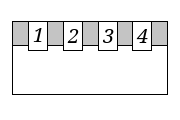
| Номер контакта | Назначение | Цвет провода |
|---|---|---|
| 1 | V BUS | Красный |
| 2 | D- | Белый |
| 3 | D+ | Зеленый |
| 4 | GND | Черный |
| оплетка | экран | —- |
Здесь:
- GND – цепь “корпуса” для питания периферийных устройств;
- V BUS – +5V также для цепей питания;
- шина D+ предназначена для передачи данных;
- шина D- – для приема данных.
Nov 4, 12:14 PM Дмитрий в рубрике hardware . Темы: hardware, полезности, самоделки | [26]
Чиним USB-шнур на коленке / Habr
Предыстория
В связи с учебой за границей, пришлось пересесть полностью на ноутбук. С собой взял свою геймерскую мышку SS Kana. Само собой, проводная мышь не рассчитана на частые перемещения, со временем шнур стал заламываться у самого основания, все чаще контакт стал пропадать. В течение последних трех месяцев я старался поддерживать работоспособность мышки, даже перестал брать её на занятия, но наступил день П, и контакт пропал окончательно; никакие манипуляции уже не давали результата.Мои Жадность за дорогую мышку и Лень идти покупать новую сплотились против меня и заставили чинить контакт. Сразу оговорюсь, что данную статью пишу пост-фактум, пошагово я ничего не записывал, но я покажу на примере, как это делается. Качество фотографий оставляет желать лучшего, но суть уловить можно.
Оборудование
Нож. Все. Изоленты или каких-нибудь инструментов у меня под рукой нет.Обычный кухонный нож. Достаточно острый, чтобы без проблем резать изоляцию.
Первоначальный вариант включал в себя пайку казеным паяльником, полученным в универе, однако в силу некоторых обстоятельсв, которые я опишу далее, пришлось все переделывать заного.
Первоначальный вариант
Как я уже сказал, кабель переломился у самого основания. Чтобы хоть немного получить места, я обстрогал ножом штекер и зачистил все четыре провода. Оплетку кабеля скрутил и отвернул в сторону, после чего отправился в универ за паяльником. Мне дали старенький паяльник, катушку с миллиметровым припоем и баночку с флюсом. Опыт пайки у меня есть, поэтому получилось нормально. Единственный недостаток — так как все четыре провода очень короткие, расположены на одном уровне, а изоляции у меня не было, получилась своеобразная «розочка» из проводов, торчащих в разные стороны. Однако, пробный запуск оказался удачным — мышка ожила, и я, гордый собой, вернулся в общежитие.Я, пытаясь разобраться, стал грешить на оплетку (что она коротит провода), даже отрезал её, он ничего не помогло. В итоге, я полностью отрезал вилку и решил сделать все по-новой. Стоило бы перезагрузить компьютер и попробовать снова, скорее всего, мышь бы заработала. Кто знает…
Соединение очень мелкое, нормальной камеры у меня нет. Просто все четыре провода торчат пучком из штекера и к каждому припаян соответствующий провод. Оплетка отрезана, т.к. я думал, что она коротит провода. Неважно.
Соединение кабелей
Уже под вечер я достал мышь из ящика стола и принялся за дело. Первым делом, я взял новую вилку от ненужного mini-USB кабеля.USB-шнуры мало чем отличаются друг от друга — четыре провода (черный и красный для питания, белый и зеленый для информации) и оплётка. Поэтому любой USB-кабель подойдет.
При починке я использовал метод, описанный здесь. Вкратце — многожильные кабели соединяются «лесенкой». Таким образом, провода не касаются друг-друга и соединение получается тоньше.
На примере оставшегося куска провода я покажу, как это делается. Сперва, аккуратно отрезаем верхнюю изоляцию на длину около четырех-пяти сантиметров.
Расплетаем оплётку и отводим в сторону.
Затем оголяем 4 провода «лесенкой» — красный только самый кончик, чтобы скрутить; белый чуть подлиннее, с расчетом, чтобы не задевать красный; затем зеленый. Черный зачищаем дальше всех. Другой кабель оголяем точно так же, только зеркально — черный только кончик, затем зеленый, белый и красный у самого основания. Таким образом, мы исключаем замыкание проводов между собой.
Осталось только соединить два кабеля между собой. Каждый провод соединяем скруткой. Надеюсь, цвета Вы не перепутаете. После скрутки, лишние провода лучше обрезать, чтобы избежать ненужных контактов.
В своем варианте я еще покрыл все это дело куском верхней изоляции, чтобы избежать касания с оплеткой. В дальнейшем, я планирую либо достать где-нибудь изоленту, либо попросить бесцветный лак у девушек для изоляции.
После обработки изолентой, разумеется, это все примет божеский вид, а пока оплётка будет нависать таким странным образом. Соединение рабочее, никаких лишних контактов нет. Мышка работает как новая!
Однако
Сразу мышка работать отказалась. Уже было совсем отчаявшись, я заметил сообщение системы о нарушениях работы USB-входов. Как я уже говорил, первоначальный вариант закоротил контакты и ноут отрубил USB-входы. После перезагрузки, мышь снова заработала. Конечно, соединение недолговечное, без изоленты никак, однако мышь работает.Спасибо за внимание. Надеюсь, эта статья Вам помогла.
P.S. это моя первая статья на Хабре. Спасибо за инвайт!
Ремонт USB кабеля своими руками
Всем привет! Многие сталкиваются с такой проблемой, как поломка USB кабеля у основания. Большинство конечно скажут, зачем их чинить, легче купить новый. Конечно это легче, но цена за хороший кабель будет так же не маленькая, а покупать дешевый, который так же через время сломается либо же пропускная его способность будет невысокой, я не вижу смысла. Да и самому приятнее починить, а не купить, но это лично мое мнение )))
Материалы и инструменты
Что будет необходимо из инструмента и материалов:
- ножницы;
- «третья рука»;
- паяльник;
- мультиметр;
- запасной штекер (но если аккуратно разрезать родной, то не потребуется).

Ремонт USB кабеля своими руками
Итак, берем поврежденный кабель и отрезаем от него разъем. Если данный разъем аккуратно разрезать лезвием, то его можно будет и не менять, а лишь перепаять провода и посадить на клей, но так как у меня есть запасные, этого делать не буду.


Далее мультиметром проверяем где + и — Обычно красный +, а черный -, но на всякий случай лучше проверить, так как были такие случаи, что цвета вообще не совпадали, так же были случаи, что вместо красного и черного, были провода совсем других цветов и тут без тестера просто никак не обойтись.

Затем паяльником залуживаем кончики проводов для дальнейшей пайки. Что бы легче было паять использую «третью руку». Данная приспособа отлично выручает в таких мелких работах. Я себе купил уже заводскую, а ранее пользовался самодельной. Как такую сделать, можете посмотреть в моей статье «Третья рука» — приспособление для пайки своими руками

На всем известном китайском сайте я купил целый комплект запасных разъемов, стоят они там очень дешево. В описании к видео ниже, будут ссылки, по которым можно будет заказать такие разъемы.


Теперь берем необходимый штекер, зажимаем его в «третью руку» и припаиваем провода.
Распиновка тут следующая, с той стороны где три контакта минус находится слева, а плюс справа. На фото ниже это хорошо видно.



После того как припаяли, можно собрать корпус.
Он состоит из двух половинок, на заклепках, но как показала практика, можно внутрь залить термоклей, что и было сделано.




Теперь проверяем кабель, подключив его к тестеру.


И как видно из фото, все замечательно работает.
Изготовление самодельного USB кабеля
Аналогичным способом можно изготовить себе самодельный кабель любой длинны и по цене он выйдет намного дешевле, чем купить готовый. На фото ниже, можно посмотреть результат. Длинна данного кабеля составляет 2 метра, а пропускная способность не отличается от оригинального кабеля длинной до 1 метра.



На данном разъеме минус так же крайний слева, а плюс крайний справа.






Видео по ремонту и изготовлению USB кабеля
Так же можете посмотреть видео:
А на этом всем спасибо за внимание и до новых встреч.

